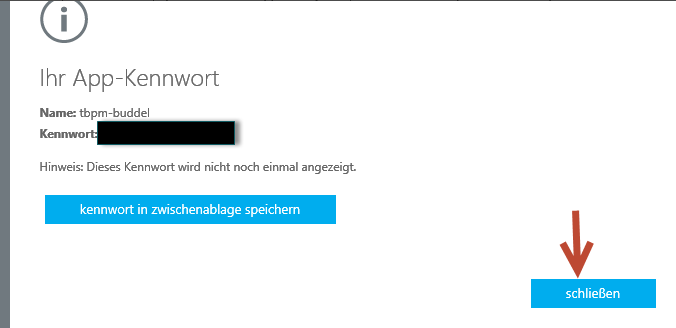Viele Cloud-Gegner betonen immer die Sicherheit der Daten in der Cloud. Gerade der Zugriff auf die Daten ist natürlich immer ein Dorn im Auge der Gegner. Ich möchte Ihnen in diesem Artikel zeigen, wie Einfach Sie eine doppelte Authentifizierung als Self-Service auf Ihrem App einrichten können. Unter Office 365 heißt die doppelte Authentifizierung Multifactor-Authentification. Sicher kennen Sie die Methode schon von anderen Diensten, wie zum Beispiel Google. Hierbei geben Sie im Browser Ihren Benutzernamen und das Kennwort ein, danach erhalten Sie eine E-Mail, SMS oder einen Anruf des Provider, der Ihnen dann einen Zahlencode bestätigt, mit dem Sie den Anmeldeprozess abschließen können. Jetzt ist es aber so, dass diese beschriebenen Methoden nervig sein können, aus diesem Grund gibt es von Microsoft ein App, welches Sie auf Android, Apple und Microsoft Windows benutzen können. Das App dient dann als eine Arte Token und Sie können darüber den Zugriff steuern. Um die Multifactor-Authentification nutzen zu können, muss der Administrator das Feature für den jeweiligen Benutzer aktivieren haben. Danach muss der User das App aus dem App-Store herunterladen und auf seinem Telefon installieren. Danach kann die Aktivierung wie folgt eingerichtet werden.
Laden Sie sich als erstes das App innerhalb des AppStore herunter. Bei Apple finden Sie es unter dem Namen “Multi-Factore-Authentification”.
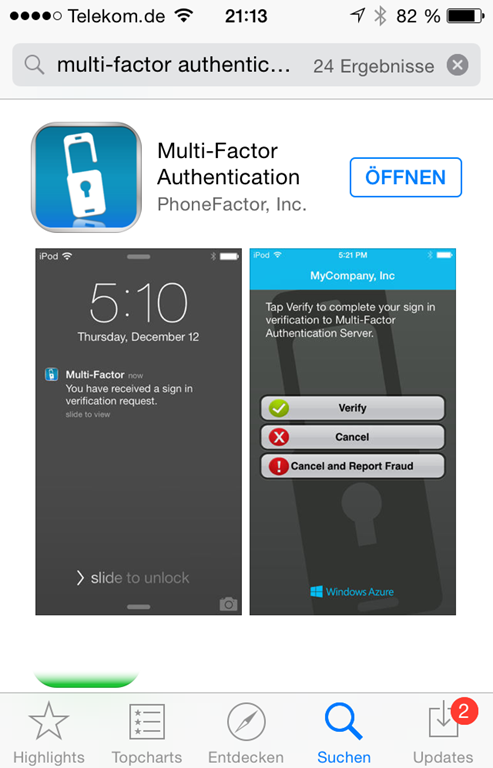
Öffnen Sie die Office365 Portal-Seite. Melden Sie sich mit Ihrer E-Mail und Ihrem Kennwort an. Nun wird Ihnen angezeigt, dass sich der Zugriff auf Ihr Account geändert hat und Sie die Multifactor-Authentifizierung einrichten sollen. Klicken Sie hierzu auf “Jetzt einrichten”.
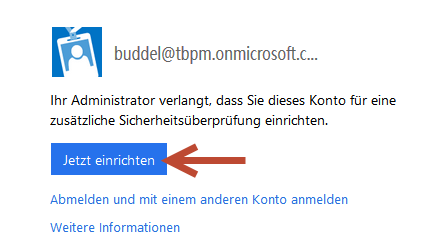
Wählen Sie nun aus, wie Sie die Information erhalten wollen. Da wir dies über das App vollziehen wollen, wählen wir das “Mobile App” aus und klicken dann auf “Konfigurieren”.
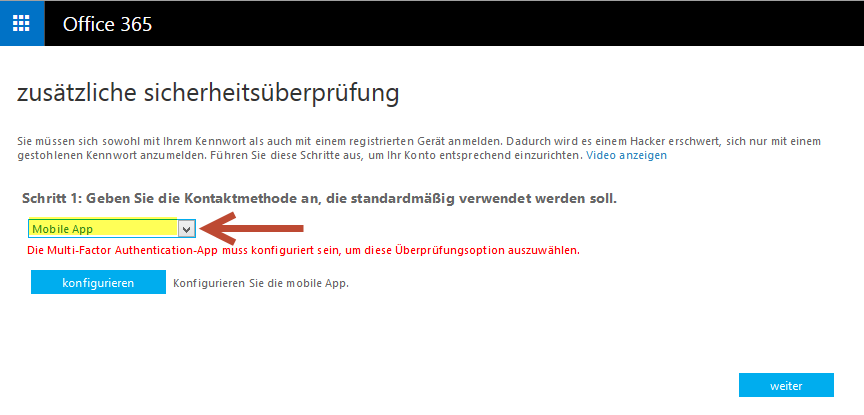
Nachdem Sie auf den Button “Konfiguration” geklickt haben, wird Ihnen ein QR-Code angezeigt. Starten Sie das APP – halten Sie nun Ihr Mobiltelefon mit der Kamera vor den QR-Code, damit dieser eingelesen werden kann.
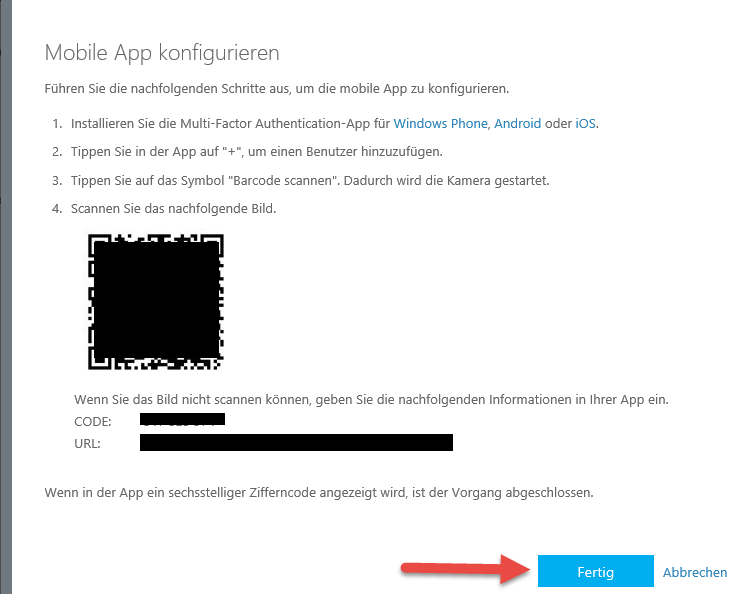
Die URL wird Ihnen nun unter dem Namen angezeigt. Ebenfalls ist zu erkennen, ab wann sich der Zugriff-Token ändern wird.
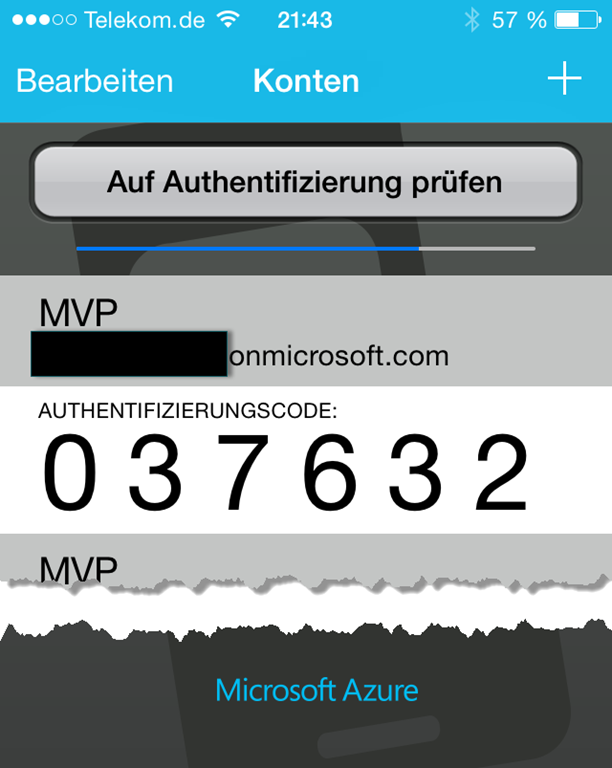
Innerhalb der Web-Site wird Ihnen angezeigt, dass die Einbindung des App’s erfolgreich war. Klicken Sie nun erneut auf “Konfigurieren”.
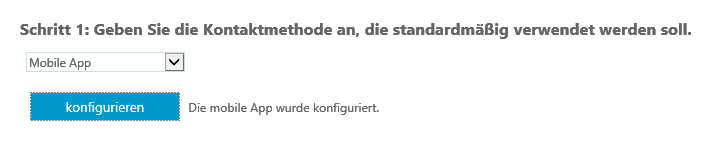
Nun wird Schritt 2 erfolgen. Ihnen wird nun eine weitere Konfiguration auf Ihr Devices gesendet.

Sie haben nun die Möglichkeit, zu Bestätigen. Damit werden Sie auf die PWA (Project Web App) geleitet, abzubrechen – damit wird der Prozess beendet oder einen Betrug zu melden. im letzteren, wird das Konto deaktiviert.
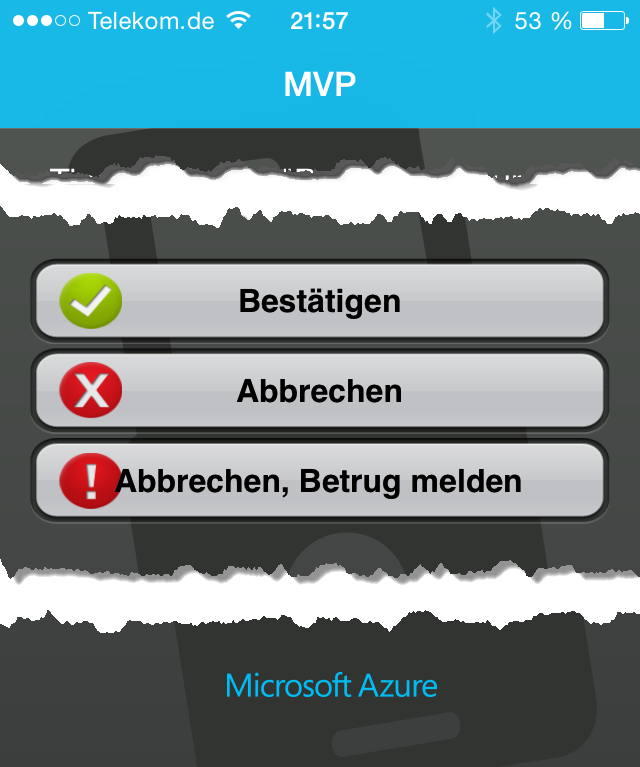
Nun müssen Sie noch Ihre Telefonnummer hinterlegen. Geben Sie diese ein und klicken Sie auf “Weiter”.
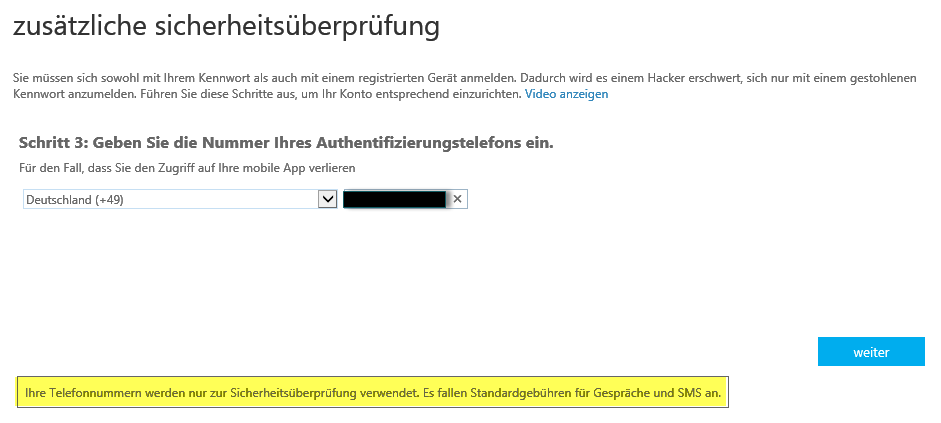
Nachdem Sie nun die Multifaktor-Authentifizierung abgeschlossen haben, können Sie sich an App’s wie zum Beispiel Lync nicht mehr mit Ihrem normalen Kennwort anmelden. Hierzu benötigen Sie ebenfalls ein Neues. Um dieses zu erhalten, klicken Sue auf die Optionen “App Kennwort generieren”. Merken Sie sich das Kennwort gut und speichern Sie es an einem sicheren Ort.
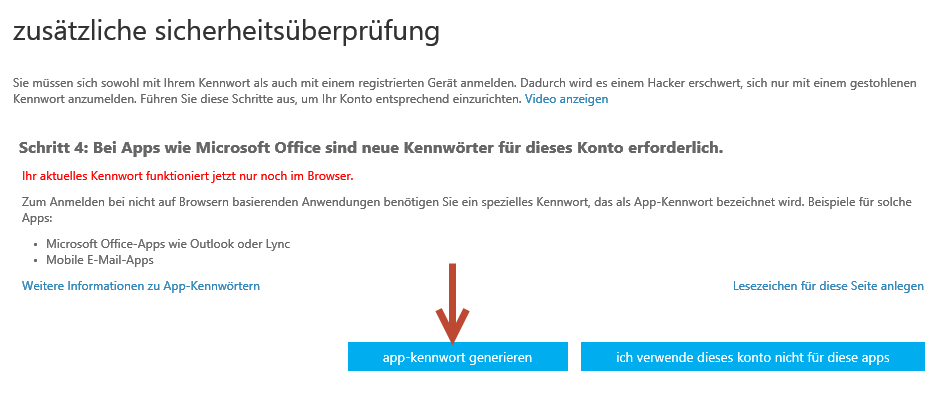
Geben Sie nun einen Namen ein und klicken Sie aus “Weiter”.
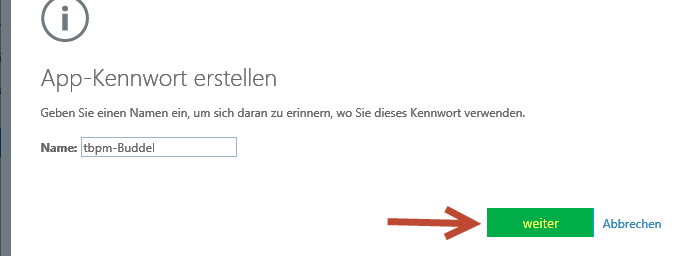
Sie erhalten nun das Kennwort. Klicken Sie abschließend auf “Schließen”.